Flash meghajtó nem nyit a számítógépen valamilyen okból a flash meghajtó nem olvasható a számítógép, hogyan kell megjavítani ...
Szia kedves barátaim!
Számos oka lehet annak, szembe kell néznie azzal a ténnyel, hogy a számítógép nem látja a botot.
Ez a probléma akkor fordulhat elő, bármely operációs rendszer. Találkozott mind a Windows XP és a Windows 10.

Ha a számítógép nem ismeri fel a csatlakoztatott USB flash meghajtó, akkor felel meg az alábbi eltérések:
- A számítógép azt mondja „insert disk”, annak ellenére, hogy már csatlakoztatva egy USB flash meghajtó
- csatlakoztassa a hang és a bejelentés, de nem flash kártya a Windows Explorer
- Azt írja, hogy a formázni kívánt, mert a lemez nem formázott
- Kap egy üzenetet, hogy van egy adat hiba
- Miután az USB-meghajtó, a számítógép nem válaszol
Következő fogom leírni, hogy tudom, hogyan lehet megoldani ezt a problémát.
Hogyan erősít?
A legegyszerűbb és mégis hatékony módszereket fognak elején található a cikket.
Abban az esetben, ha nincs semmi, hogy segítsen - ellenőrizze az USB flash meghajtót a súlyos testi sérülések - vezethetnek a képtelenség, hogy javítsa az USB flash meghajtót.
1. Ellenőrizze a Lemezkezelés
Először is, érdemes megnézni, hogy a számítógép csatlakoztatva van az USB flash meghajtót lát.
Indítsuk el a Disk Management segédprogram: Win + R, majd írja be a parancsot, és nyomja meg az Enter diskmgmt.msc
A Lemezkezelés ablakban veszi, hogy megjelenik és eltűnik, ha a flash meghajtó, ha csatlakoztatva van, és húzza ki a számítógéphez.
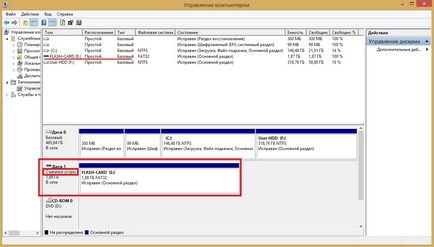
Ha a számítógép látja dugaszolható USB flash meghajtó, és a partíciókat (általában első fejezet) képes „fix” -, akkor ez a tökéletes eredményt.
Ebben az esetben csak kattintson a jobb egérgombbal, válaszd a „Beállítás Aktív”. és esetleg rendelni a levelet a flash drive - ez elég lesz.
Ha a partíció hibás vagy törölt, a „Nem lefoglalt” jelenik meg az állapotát.
Próbáld kattintva rá a jobb egérgombbal, és válassza a „Új egyszerű kötet”, hogy hozzon létre egy partíciót.
Ez létrehoz egy részén méret és törölje az adatokat, amelyek már egy flash meghajtót.
Ha megjelenik a címke „ismeretlen” vagy „nem inicializált”, és az egyik rész a „Nem lefoglalt”. ez azt is jelentheti, hogy a flash meghajtó sérült.
2. További intézkedéseket ellenőrzést követően
Indítsa el a Device Manager, és ellenőrizze, hogy a készüléken jelenik meg ismeretlen, és lehet, hogy az „Egyéb eszközök”.
A hajtás nevezik az igazi neve, és a „Mass Storage Device USB».
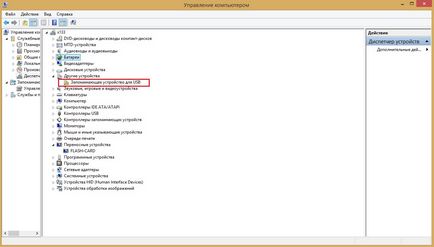
Kattintson a készülék jobb gombbal, válasszuk a Törlés, majd vegye ki a menüből az igazgató eszközök, válassza az Action - Scan for hardware changes.
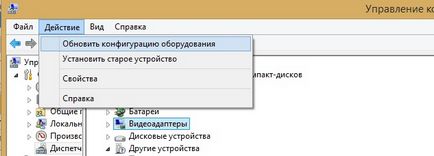
Esetleg már ez a fellépés lenne elég, hogy a flash meghajtó megjelent a Windows Intézőben, és nem állt rendelkezésre.
Azt is tegyük a következőket:
Ha csatlakoztatja az USB flash meghajtót a számítógéphez kábel extender - próbáljon közvetlen kapcsolatot.
Próbáljon meg csatlakozni az összes port a számítógép.
Kapcsolja ki a számítógépet, húzza ki az összes külső és USB-alkatrészek, kivéve az egér és billentyűzet - ha azok nem rendelkeznek beépített kártyaolvasó, valamint az ellenőrzött kibír. Kapcsolja be a számítógépet.
Ha ezek után flash meghajtó működik, akkor a probléma a teljesítmény a számítógép USB port - az oka a gyenge PC tápegység.
A harmadik fél programok
Program célja, hogy távolítsa el az összes USB-eszközt járművezetők.
Mi ez? Hogy megszüntesse a hibás közötti kölcsönhatásokat illesztőprogramok telepítése és a csatlakoztatott eszközök.
Windows telepíti a driver az USB-eszközt, ha csatlakoztatva van a számítógéphez.
Ha csatlakoztat egy új eszköz, egy helyzet akkor állhat elő, hogy megpróbálja használni a jelenleg telepített meghajtó az új eszközt.
Abban az esetben, összeférhetetlenségét a vezető és az eszköz lehet hiba, és a számítógép lefagy.
Ezek a programok közé tartozik például, DriveCleanUp és USBOblivion.
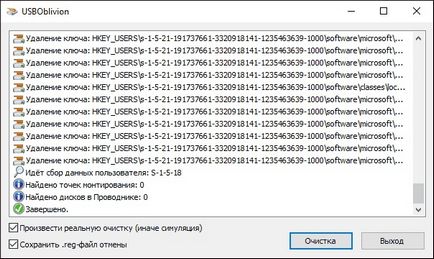
Drivers USB komponens van a registry, és az ilyen programokat eltávolítani őket onnan - különben lehetetlen.
Személy szerint a véleményem -, hogy az ilyen program csak abban az esetben, ha minden nagyon rossz, ha dolgozik, flash meghajtókat.
Harmadik fél program részleges kompatibilitás vezethet új problémákat a kölcsönhatás a flash meghajtók a rendszer, például a számítógép többé nem fogja látni az összes botot.
Visszaállítása az USB-eszközt a Windows Device Manager
Ha a számítógép nem látja a botot, mint említettük iránymutatások nem segítenek, próbálkozzon a következőkkel:
- Kezdés dispechter eszközök. Nyissa meg a „Run” gomb megnyomásával Win + R, majd írja be a devmgmt.msc parancsot területén
- A Eszközkezelő megnyitásához, lépjen az USB vezérlők lapra.
- Ezután meg kell törölni a jobb egérgombbal, és válassza ki a megfelelő elemet, a készülék a következő nevekkel:
- USB gyökér hub
- USB Host Controller
- Generic USB Hub
- Ezt követően válassza a Műveletek - Scan for hardware changes
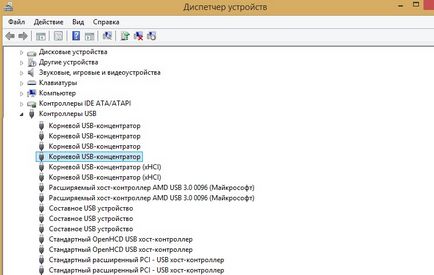
Újratelepítése után az USB eszközöket, ellenőrizze, hogy az USB-meghajtók szerzett számítógépen vagy laptopon.
További műveletek
Mielőtt úgy a flash meghajtó halott, próbálja meg a következő lépéseket.
- A számítógép ellenőrzése vírusok
- Ellenőrizze a Windows registry, és ez a legfontosabb HKEY_CURRENT_USER \ Software \ Microsoft \ Windows \ CurrentVersion \ Policies \ Explorer. Ha van egy paraméter «NoDrives», - törölje, majd indítsa újra a számítógépet
- Nyissa meg a Windows HKEY_LOCAL_MACHINE \ System \ CurrentControlSet \ Control Registry .Ha van olyan kulcsfontosságú «StorageDevicePolicies» távolítsa el.
- És azt is meg lehet próbálni, hogy kapcsolja le teljesen a számítógép / laptop - kapcsolja ki, húzza ki a hálózati / akkumulátort, majd nyomja meg és tartsa lenyomva a bekapcsoló gombot 10 másodpercig. Ezt követően kapcsolja be a számítógépet. Módszer furcsa, de néha segít.
Ebben a cikkben fogom befejezni.
Miután elolvasta, akkor értesült a lehetséges megoldásokat a probléma a nem felismert USB-meghajtót.
Remélem, hogy a cikket hasznosnak találta, és meghibásodás esetén - akkor megjavítani.
Míg újra találkozunk, barátaim!